Sie können ein Teammitglied, eine Seite, einen Ordner, oder sogar einen anderen Arbeitsbereich in Ihren Seiten erwähnen. Auf diese Weise können Sie einem bestimmten Mitglied Aufgaben zuweisen oder einen bestimmten Teilnehmer dazu bringen, sich um etwas Bestimmtes zu kümmern. Wenn Sie ein Mitglied erwähnen, erhält es eine E-Mail-Benachrichtigung. Wenn Sie eine Seite, einen Ordner, einen Arbeitsbereich oder einen internen Link erwähnen, gelangen Sie durch Anklicken zu dem entsprechenden Element, das markiert wurde.
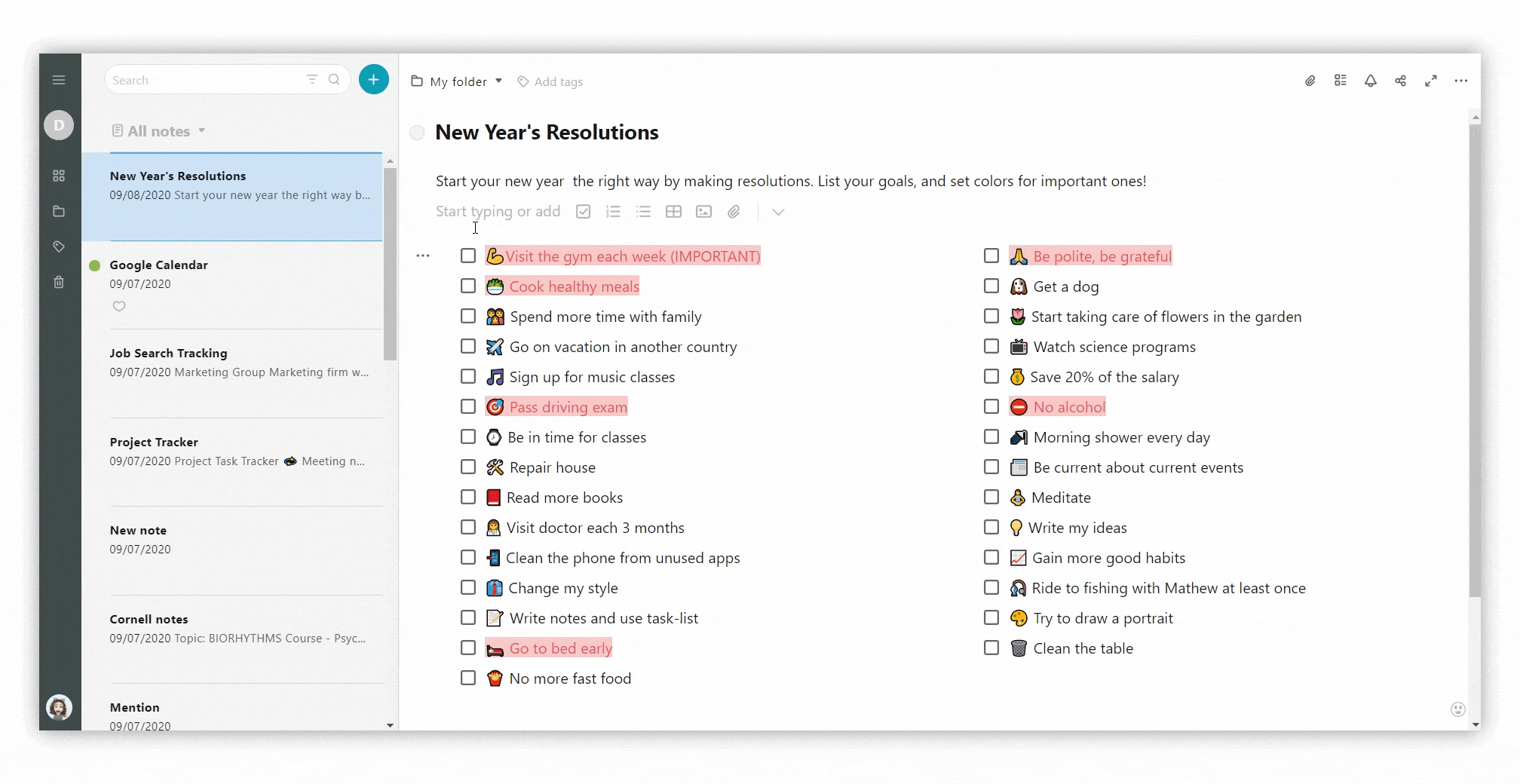.gif)
Eine Person erwähnen #
Um ein Mitglied des Arbeitsbereichs zu erwähnen, gehen Sie folgendermaßen vor.
- Klicken Sie auf den Pfeil im Editor, um Weitere Elemente anzuzeigen.
- Wählen Sie Erwähnen oder verwenden Sie @.
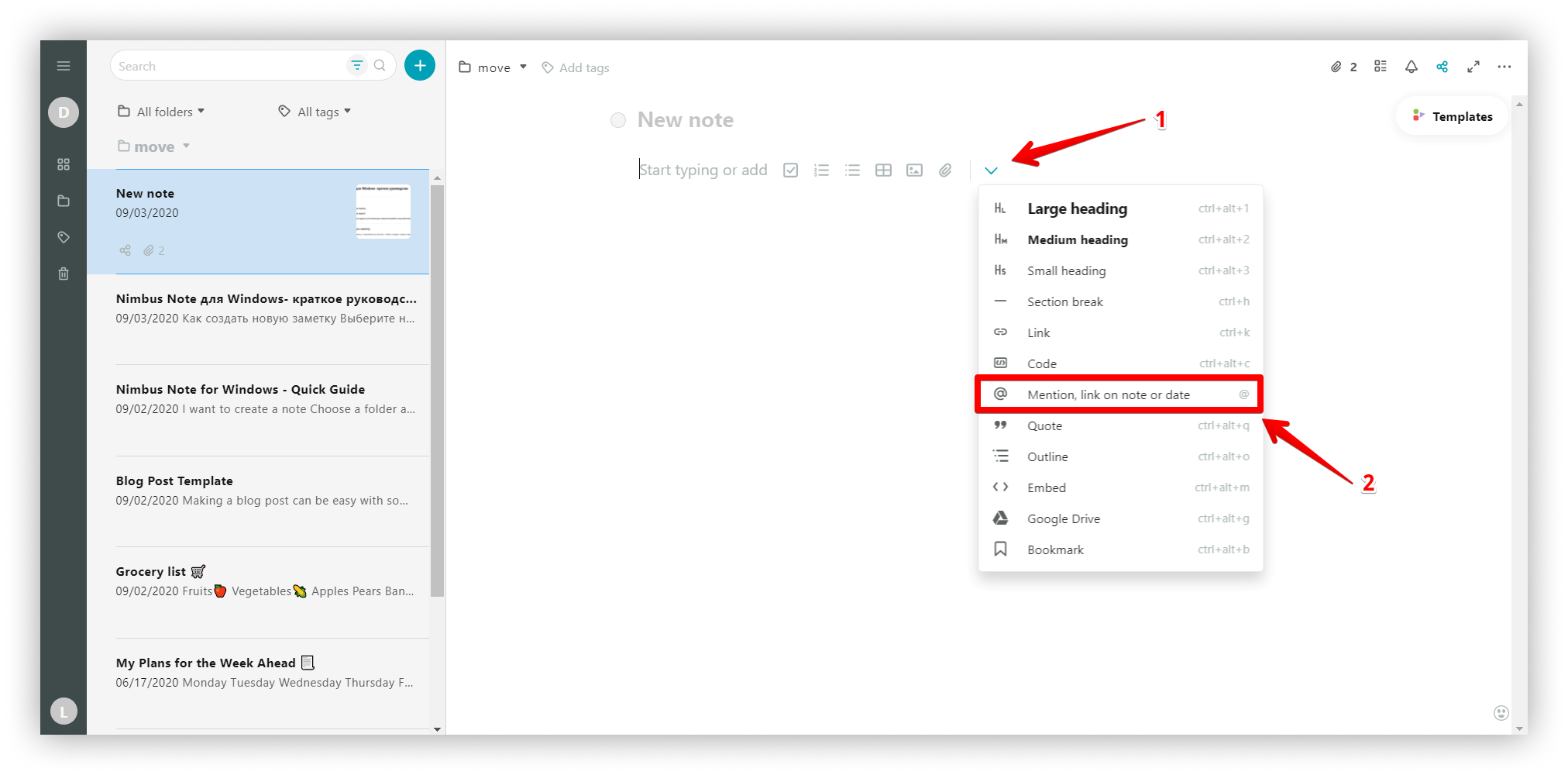.png)
- Wählen Sie das gewünschte Mitglied unter Personen aus oder geben Sie dessen Vor-/Nachnamen oder E-Mail-Adresse ein.
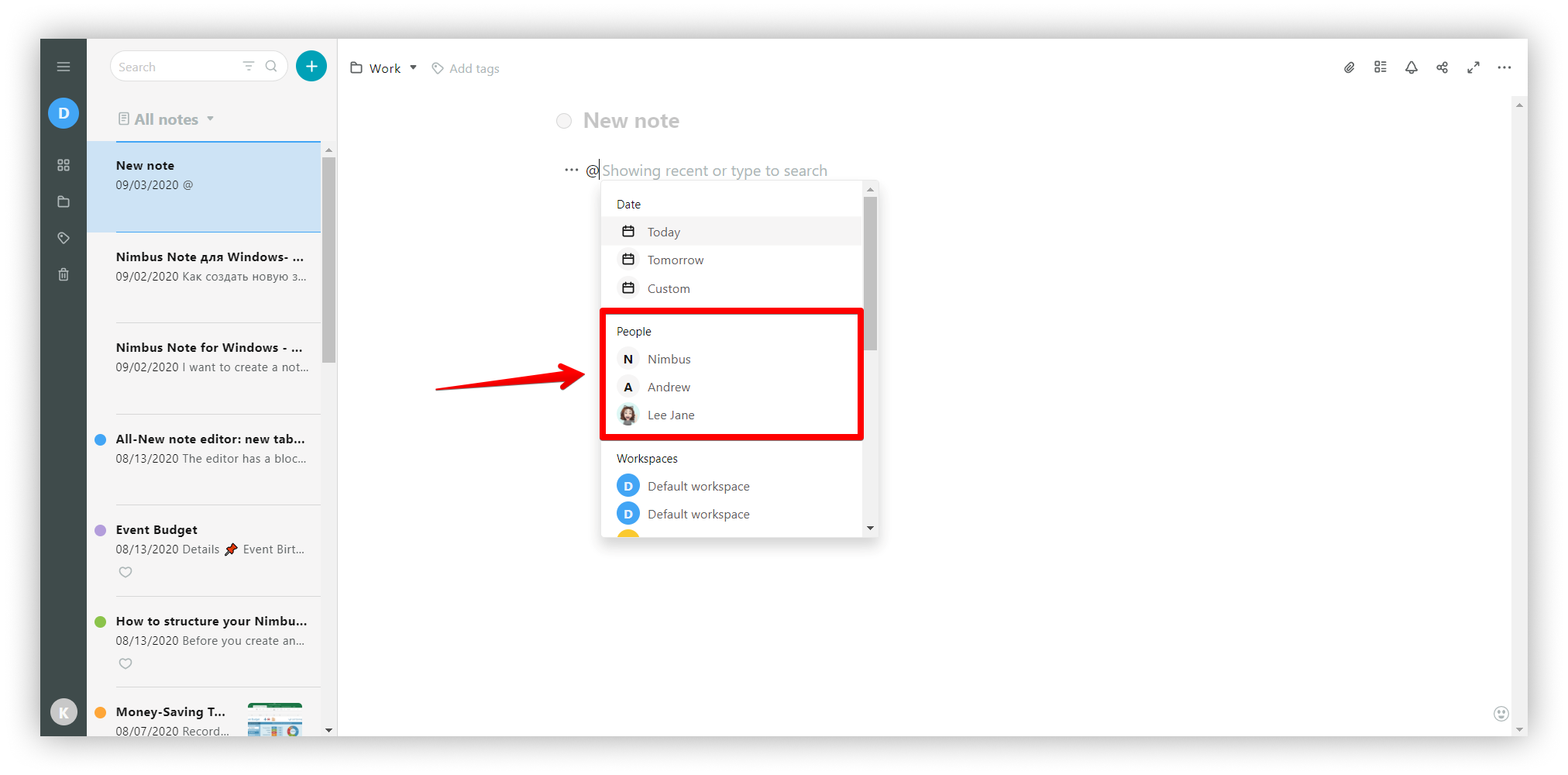.png)
Hinweis: Wenn Sie ein Mitglied erwähnen, erhält es eine E-Mail-Benachrichtigung.
Ein Datum erwähnen #
Mit nur wenigen Klicks können Sie einer Seite die aktuelle Uhrzeit und das Datum hinzufügen. Öffnen Sie einfach die Liste der Erwähnungen über @ und wählen Sie Jetzt.
- Klicken Sie auf den Pfeil im Editor, um Weitere Elemente anzuzeigen.
- Wählen Sie Erwähnung oder verwenden Sie @.
- Wählen Sie aus dem Bereich Datum Jetzt/Heute/Morgen/Benutzerdefiniert.
- Sie können das Datum ändern oder die Uhrzeit hinzufügen, indem Sie auf die Erwähnung klicken.
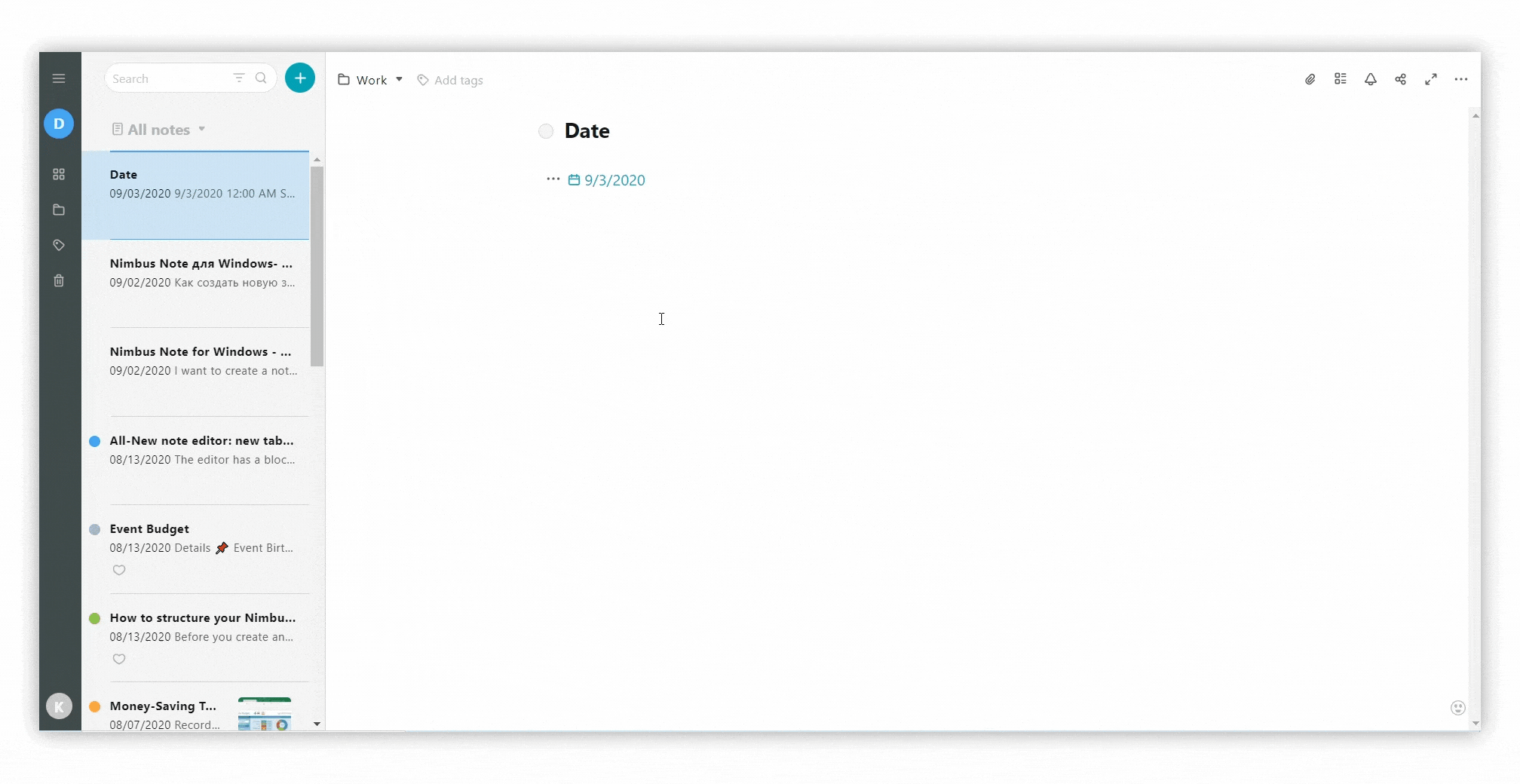.gif)
Erwähnung einer Seite #
In Nimbus Note können Sie Links zwischen Seiten durch Erwähnungen erstellen. Um eine Seite zu erwähnen, gehen Sie einfach wie folgt vor.
- Klicken Sie auf den Pfeil im Editor, um Mehr Elemente anzuzeigen.
- Wählen Sie Erwähnung oder verwenden Sie @.
- Beginnen Sie mit der Eingabe des Seitentitels oder wählen Sie die Seite manuell aus.
- Klicken Sie auf die Erwähnung und die ausgewählte Seite wird automatisch geöffnet.
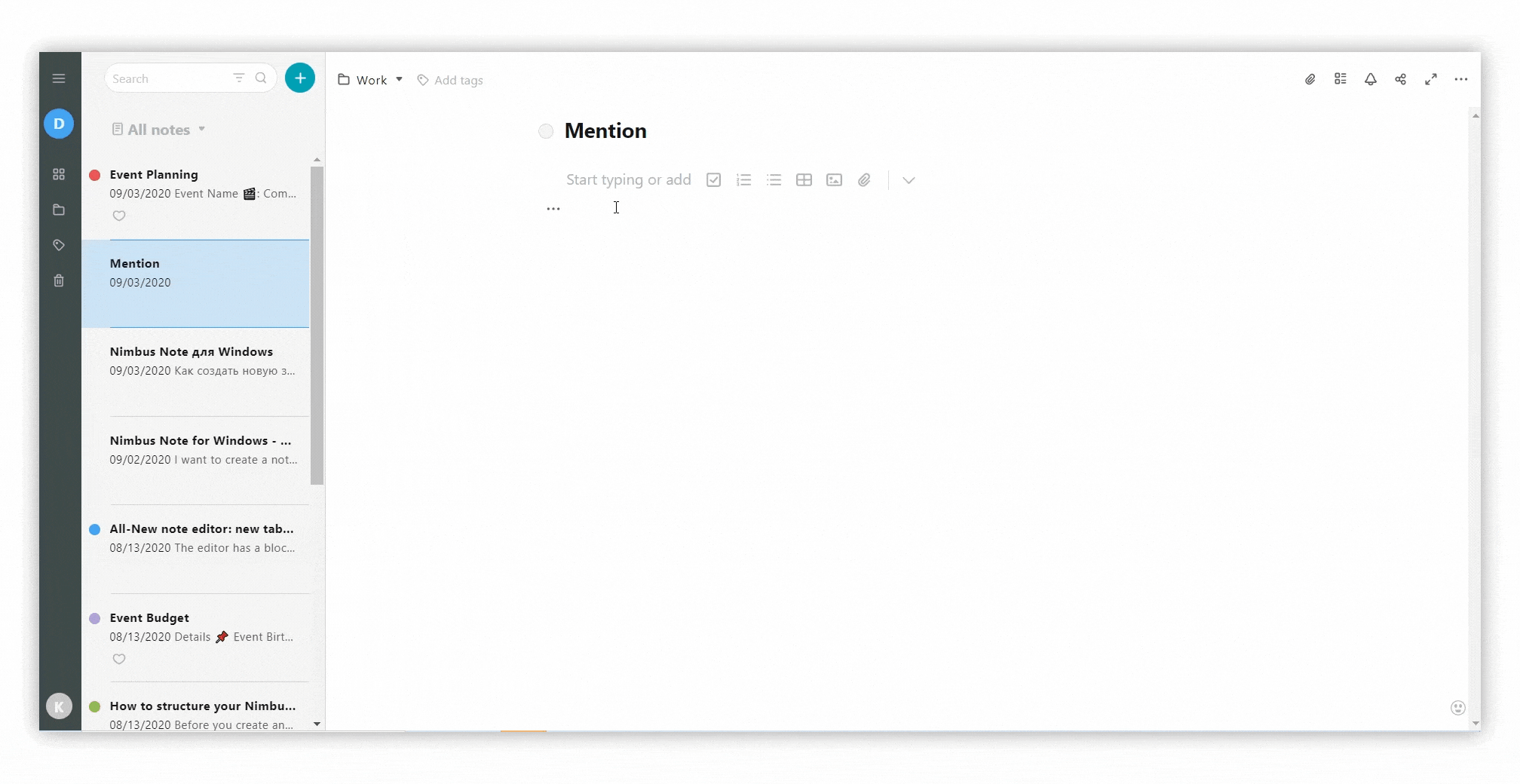
☝ Hinweis: Wenn Sie viele Seiten in Ihrem Arbeitsbereich haben, klicken Sie auf Alle anzeigen, um alle Seiten im Menü zu sehen.
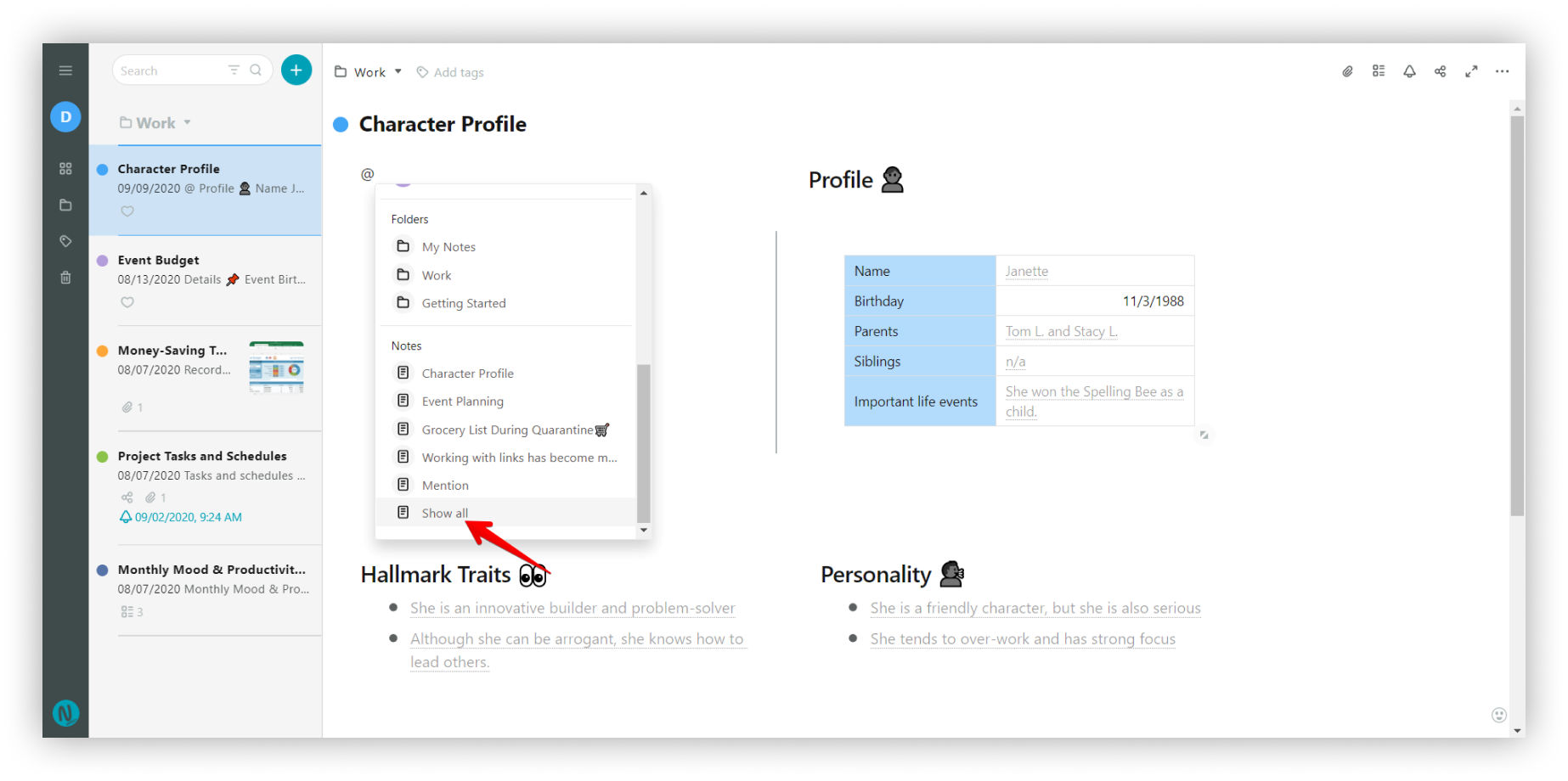.png)
Eine Seite aus der Auswahl erstellen #
Haben Sie ein großes Projekt mit vielen Seiten?
Sie können Seiten miteinander verknüpfen, damit sie nicht verloren gehen. Planen Sie Ihr Projekt und erstellen Sie zukünftige Seiten bereits mit Erwähnungen!
Markieren Sie einfach den Text, der der Titel einer Seite werden soll, und wählen Sie Seite erstellen. Auf Ihrer ursprünglichen Seite wird eine Erwähnung erscheinen, die auf die neue Seite verweist.
Einen Arbeitsbereich erwähnen #
- Klicken Sie auf den Pfeil im Editor, um Weitere Elemente anzuzeigen.
- Wählen Sie Erwähnen oder verwenden Sie @.
- Wählen Sie den Arbeitsbereich, den Sie erwähnen möchten.
- Klicken Sie auf die Erwähnung und der ausgewählte Arbeitsbereich wird automatisch geöffnet.
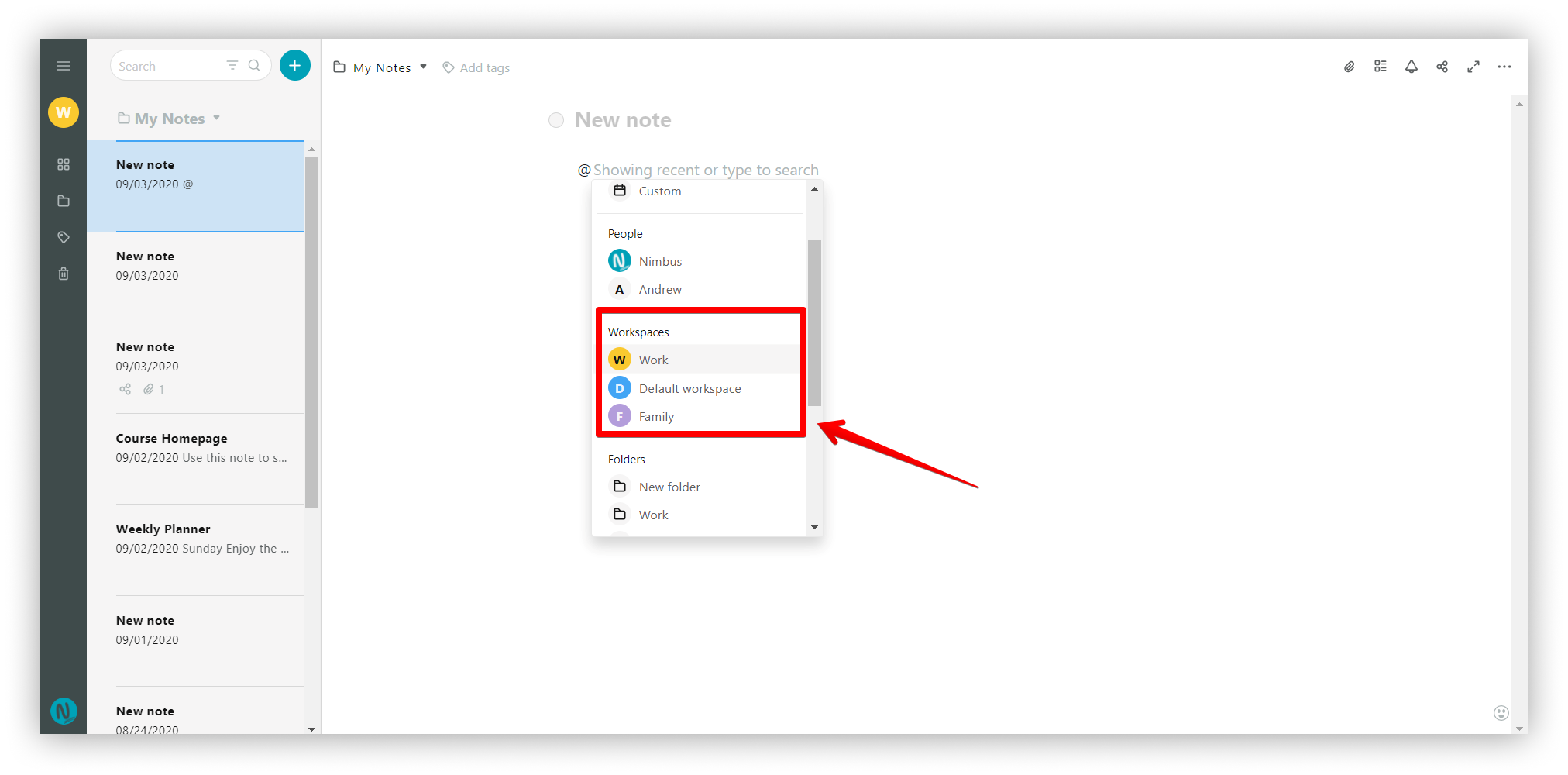.png)
Einen Ordner erwähnen #
- Klicken Sie auf den Pfeil im Editor, um “Weitere Elemente” anzuzeigen.
- Wählen Sie Erwähnen oder verwenden Sie @.
- Wählen Sie den gewünschten Ordner.
- Klicken Sie auf die Erwähnung und der ausgewählte Ordner wird automatisch geöffnet.
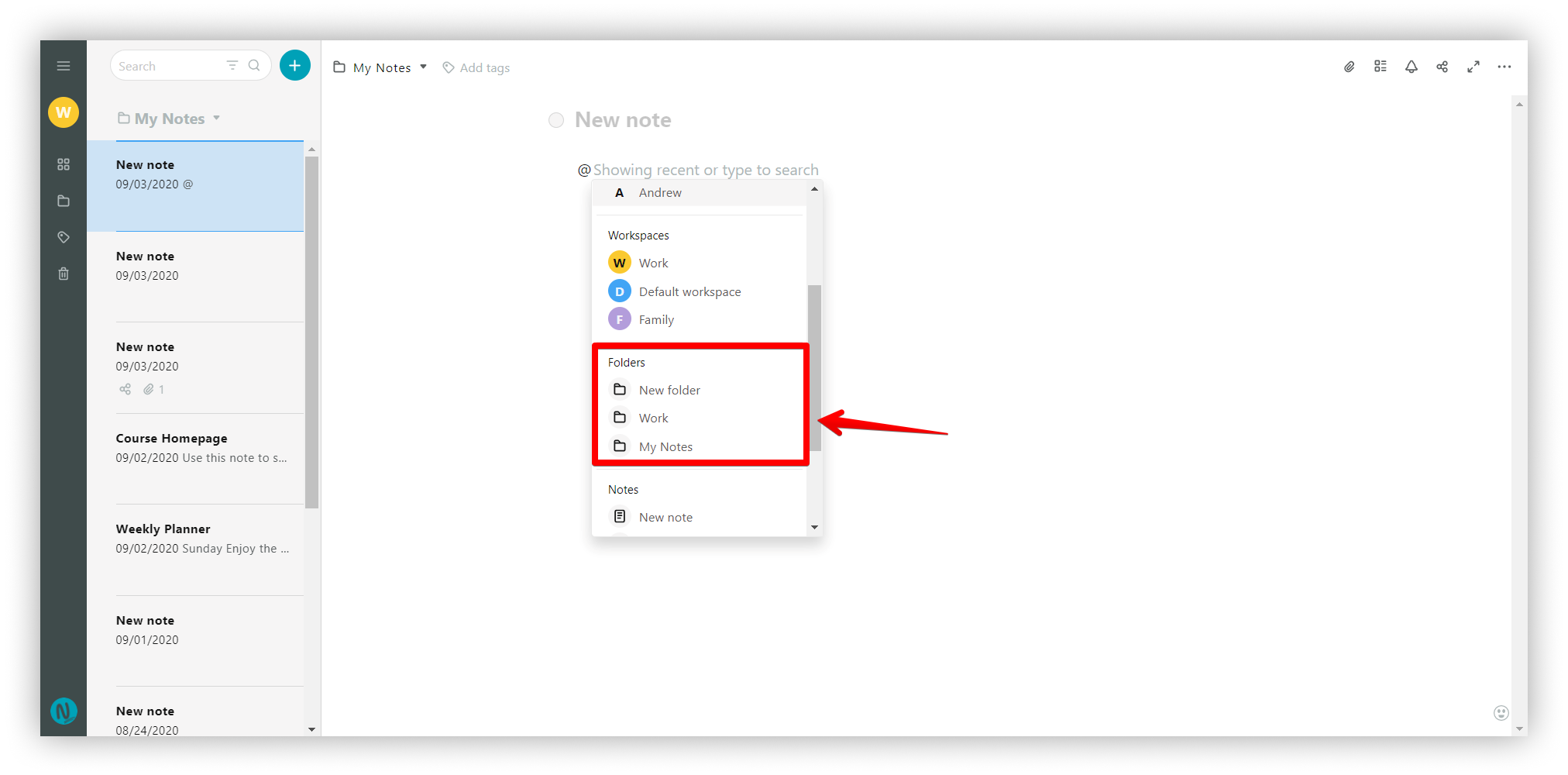.png)